
Kérjen ingyenes szoftverbemutatót és kapjon választ kérdéseire azonnal.

Kérjen ingyenes szoftverbemutatót és kapjon választ kérdéseire azonnal.
 e-mail |
e-mail |
 Távsegítség
Távsegítség
 NAV Online adatminőségi szigorítás 2025. szeptember 15-től NAV Online adatminőségi szigorítás 2025. szeptember 15-től2025-09-10 |
 Közüzemi és egyéb e-számlák befogadása egyszerűen Közüzemi és egyéb e-számlák befogadása egyszerűen2025-08-27 |
 ProgramTECH MOST új verzió: 2.8.2 ProgramTECH MOST új verzió: 2.8.22025-04-25 |
 Összes hír Összes hír |
 Számlázó programok összehasonlítása Számlázó programok összehasonlítása |
 Számlázó Program és Házipénztár Program frissítése Számlázó Program és Házipénztár Program frissítése |
 Összes gyakori kérdés Összes gyakori kérdés |
 MOST Ügyvitel MOST Ügyvitel |
 Számlázó Program és Házipénztár Program Számlázó Program és Házipénztár Program |
 MOST-mobil Ügyvitel MOST-mobil Ügyvitel |

Ingyenesen használható egyszerű és ingyenes segédprogram amely a számítógépen munkában töltött időt méri és naplózza. A gyűjtött adatok időszak végén az elszámoláshoz táblázatkezelőbe exportálhatóak.
Ez az ingyenes program nem része egyetlen ügyviteli vagy számlázó szoftverünknek sem. Szabadon letölthető és használható. Azoknak ajánljuk, akik jelentős időt töltenek el számítógép előtt munkával és szeretnék tudni, hogy az elmúl időszakban mivel és hány órát foglalkoztak.
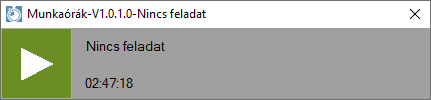 | A főpanelen folymatosan látható, hogy mi az adott feladat amihez kapcsolódóan az eltelt munkaórák rögzítésre kerülnek. A panelen látható, jelenleg nincs feladat kiválasztva. |
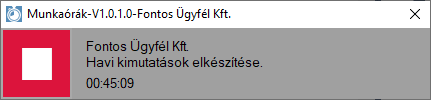 | Amennyiben van kiválasztott feladat, akkor a főpanelen ez látható. A feladat befejezése vagy másik kezdése a piros gombra kattintva lehetséges. |
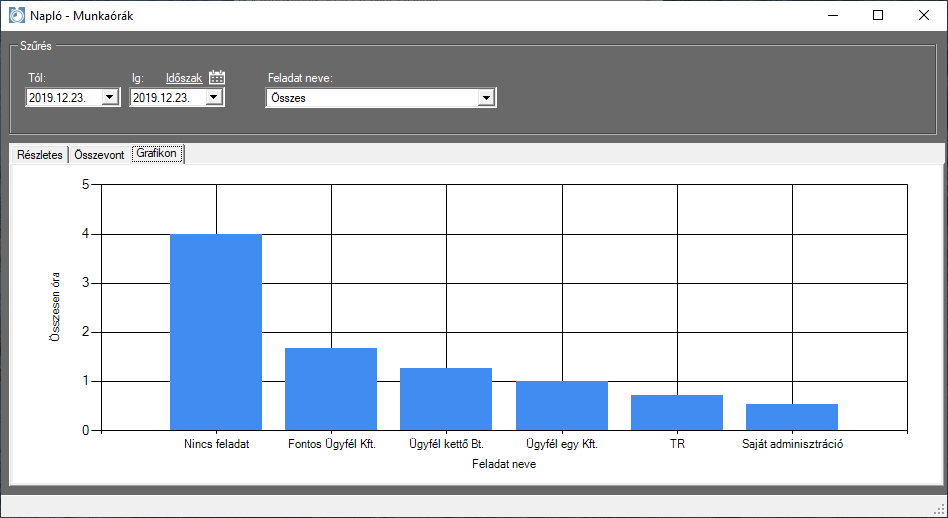 | A gyűjtött adatok grafikonon is megjeleníthetőek. |
A Munkaórák alkalmazás letöltése és telepítése nagyon egyszerű és gyors, a számítógépen nagyon kevés helyet foglal. Eltávolítása szabványosan a Windows programok eltávolítása menüpont alatt lehetséges.
Telepítés után a Munkaórák alakalmazás azonnal elindul. Ezentúl elinul a Windows bekapcsolásakor is, tehát telepítés után mindig futni fog a háttérben.
A feladatok alá javasolt beszervezni a fő feladat csoportokat. Ezek lehetnek ügyfelek akik részére munkavégzés történik vagy bármilyen egyéb feladatkör. Új feladat létrehozása a zöld start gombra kattintva lehetséges.
Az alfeladatok -ha a fenti logikát követjük, az adott ügyfelek részére végzett munka megnevezése. Ebből időszak végén listázható, hogy mely ügyfél részére milyen feladatokat végeztünk mikor és mekkora óraszámban. Ehhez a > gombra kell kattintani majd kiválasztani a főfeladatot és beírni az alfeladat megnevezését. Ezzel az időmérés elindul.
Ha végeztünk az adott feladattal, akkor a piros stop gombra kattintva az megállítható.
Abban az esetben ha az egér nem mozdul 5 percen keresztül, akkor vélhetően nem dolgozunk és automatikusan bekapcsol a szünetidő mérése. Amint megmozdul az egér vagy billentyű leütés történik, akkor a szünet megszakad. A szünetben töltött mindösszesen idő szintén kinyerhető, elkülönítve a teljes időtől.
Ha egy feladat már 2 órája fut, akkor a szoftver automatikusan megkérdezi, hogy még tényleg abban a feladatban vagyunk e? Így elkerülhető a rossz adatgyűjtés.
A tálcán (alapesetben a képernyő jobb alsó sarkában) megjelenő óra ikonra kattintva megjelenik egy menü melynek Napló elemére kattintva megjelennek a gyűjtött adatok. Itt van lehetőség az adatok szűrésére és exportálására is. Ezen adatok alapján elkészíthető az időszaki kimutatás és számlázás.
A Munkaórák alakalmazás minden adatot csak és kizárólag a felhasználó gépén tárol a Windows 'appdata' mappában mely mappa a menü a Munkaórák alkalmazás 'Adatállományok mappa' menüpontja alatt megnyitható. Ha a gyűjtött adatok fontosak, akkor erről a mappáról kell rendszeresen biztonsági mentést készíteni, mely nem a Munkaórák alkalmazás feladata.
A hírlevélre feliratkozva értesül a ProgramTECH szoftverek legújabb frissítéseiről, az ügyvitel digitális innovációiról, iparági szabványokról és jogszabályi változásokról.